'>
 Mikrofonunuzu taktınız ve çalışıp çalışmadığını mı öğrenmek istiyorsunuz? Aşağıda, Windows 10'da mikrofonu test etmeniz için bazı ipuçları verilmiştir. Kolay ve hızlı bir şekilde.
Mikrofonunuzu taktınız ve çalışıp çalışmadığını mı öğrenmek istiyorsunuz? Aşağıda, Windows 10'da mikrofonu test etmeniz için bazı ipuçları verilmiştir. Kolay ve hızlı bir şekilde.
Bu ipuçlarını deneyin
İpucu 1: Windows 10'da mikrofon nasıl test edilir?
Mikrofonu Windows 10'a ilk kez mi bağladınız? Öyleyse, mikrofonu kurmak için aşağıdaki adımları takip edebilirsiniz; Değilse, tıklayabilirsiniz buraya önceden kurulmuş bir mikrofonun nasıl test edileceğini görmek için.
Yeni bir mikrofon takmak için:
- Ekranınızın sol alt tarafındaki hoparlör simgesini sağ tıklayın ve ardından Sesler .

- Tıkla Kayıt sekmesi.
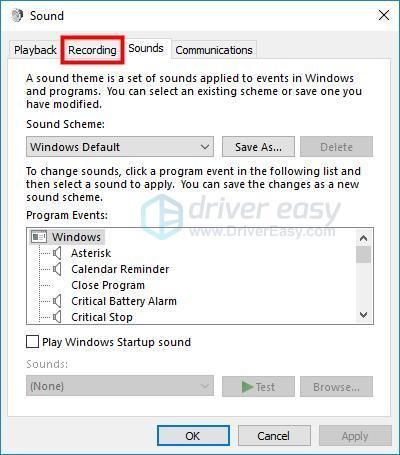
- Kurmak istediğiniz mikrofonu seçin ve Yapılandır sol alttaki düğme.
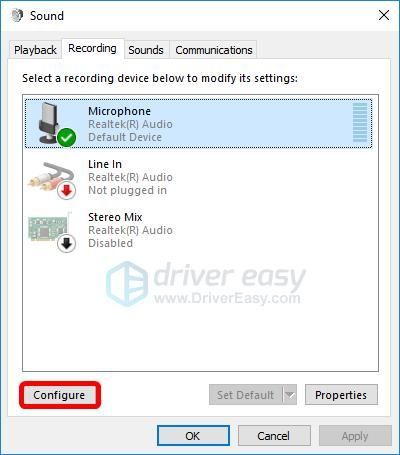
- Tıklayın Mikrofonu kur .
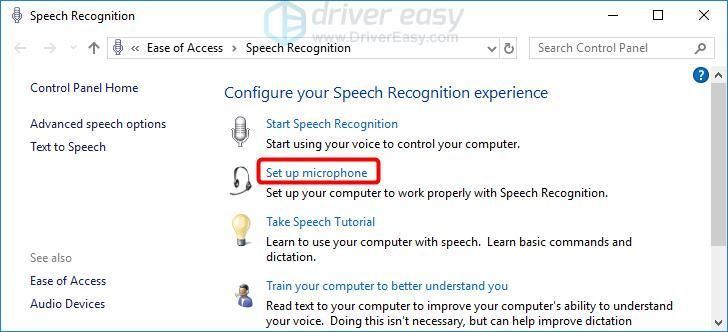
- Adımlarını izleyin. Mikrofon Kurulum Sihirbazı .
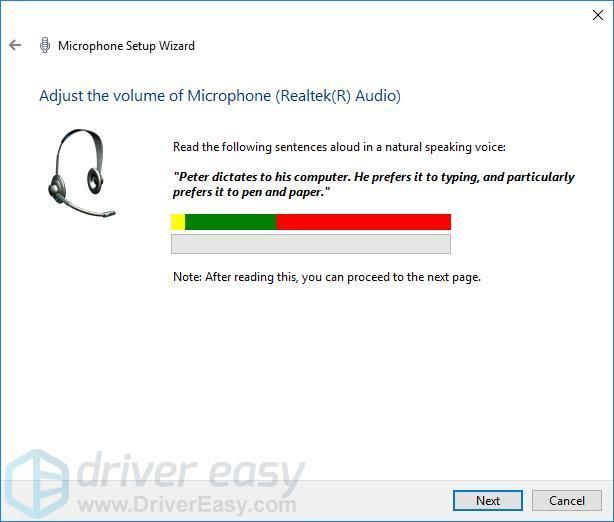
- Tamamlandığında, tıklayın Fininsh .
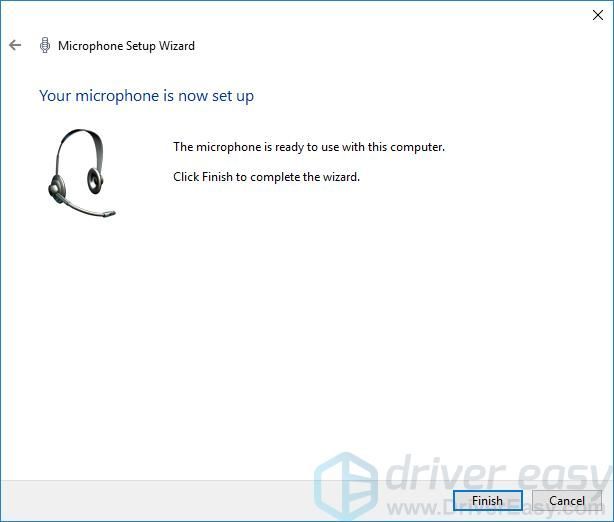
Önceden kurulmuş bir mikrofonu test etmek için:
- Ekranınızın sağ alt kısmındaki hoparlör simgesini sağ tıklayın ve ardından Sesler .
- Tıkla Kayıt sekmesi.
- Düzgün çalışıp çalışmadığını test etmek için mikrofonunuza konuşmayı deneyin. Eğer öyleyse, konuşurken yanında yükselen yeşil bir çubuk görmelisiniz.
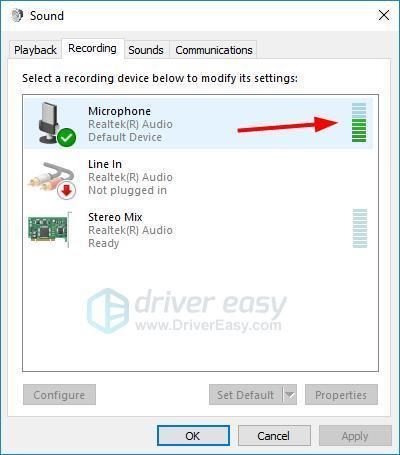
Windows 10'da mikrofonu test etmenin başka bir yolu da - bir şey söylemek ve seslerinizi hızlıca dinlemek istiyorsanız, önceden yüklenmiş uygulamayı kullanabilirsiniz. Ses kaydedici mikrofonunuzu test etmek için - bu makaleye bakabilirsiniz: Ses Kaydedici Windows 10 - Nasıl kullanılır ve onunla ilgili sorunlar nasıl giderilir?
Not: Mikrofonunuz çalışmıyorsa yapmanız gerekebilir ses sürücünüzü güncelleyin .İpucu 2: Bilgisayarda çalışmayan mikrofon nasıl düzeltilir?
1.Çözüm: Ses sürücünüzü güncelleyin
Eksik veya eski bir ses sürücüsü, mikrofonun PC'de çalışmasını engelleyebilir. Ses sürücünüzü manuel olarak güncellemek için zamanınız, sabrınız veya bilgisayar beceriniz yoksa, bunun yerine bunu otomatik olarak yapabilirsiniz. Sürücü Kolay .
Driver Easy, sisteminizi otomatik olarak tanıyacak ve bunun için doğru sürücüleri bulacaktır. Bilgisayarınızın tam olarak hangi sistemi çalıştırdığını bilmenize gerek yoktur, indireceğiniz yanlış sürücüden rahatsız olmanıza gerek yoktur ve yükleme sırasında hata yapma konusunda endişelenmenize gerek yoktur. Driver Easy her şeyi halleder.
- İndir ve Driver Easy'yi yükleyin.
- Driver Easy'yi çalıştırın ve tıklayın Şimdi Tara . Driver Easy daha sonra bilgisayarınızı tarayacak ve sorunlu sürücüleri tespit edecektir.
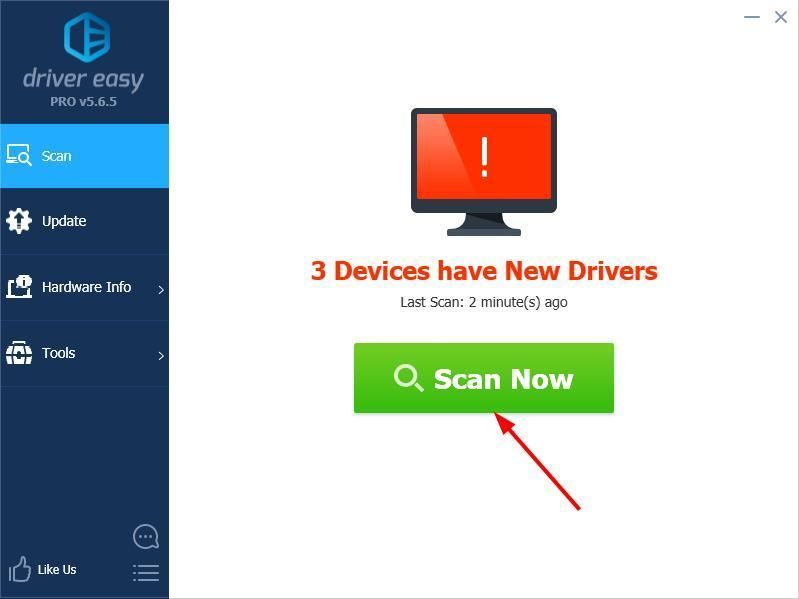
- Tıkla Güncelleme Ses cihazınızın yanındaki düğmesine basarak sürücüsünün doğru sürümünü otomatik olarak indirin, ardından manuel olarak yükleyebilirsiniz (bunu BEDAVA sürüm).
Veya tıklayın Tümünü Güncelle doğru sürümünü otomatik olarak indirmek ve kurmak için herşey sisteminizde eksik veya güncel olmayan sürücüler. (Bu, Profesyonel sürüm tam destek ve 30 günlük para iade garantisi ile birlikte gelir. Tümünü Güncelle'yi tıkladığınızda yükseltmeniz istenir.)
Not: Yardıma ihtiyacınız varsa, lütfen şu adresten Driver Easy'nin destek ekibiyle iletişime geçin: support@drivereasy.com .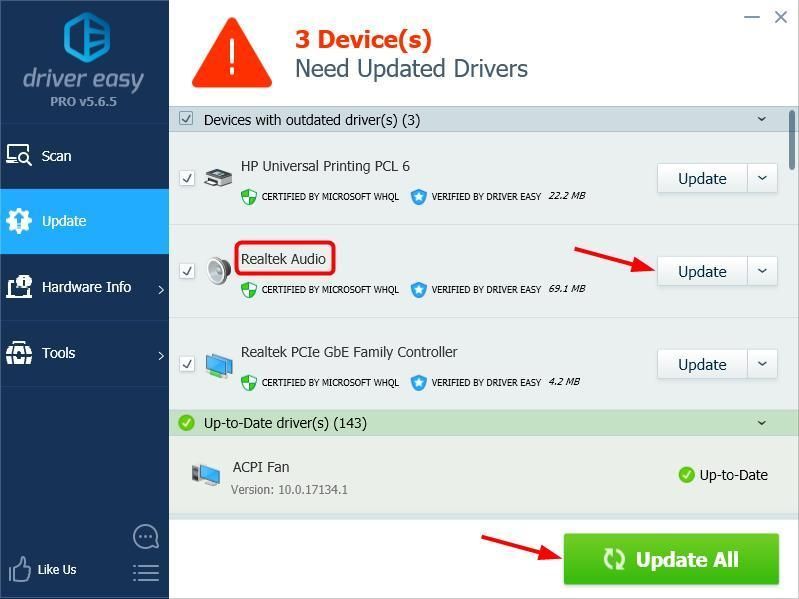
2.Çözüm: Mikrofonu varsayılan cihaz olarak ayarlayın
- Ekranınızın sağ alt kısmındaki ses simgesine sağ tıklayın ve ardından Sesler .
- Tıkla Kayıt sekmesi.
- Kullanmak istediğiniz cihaza sağ tıklayın ve Varsayılan Cihaz Olarak Ayarla .
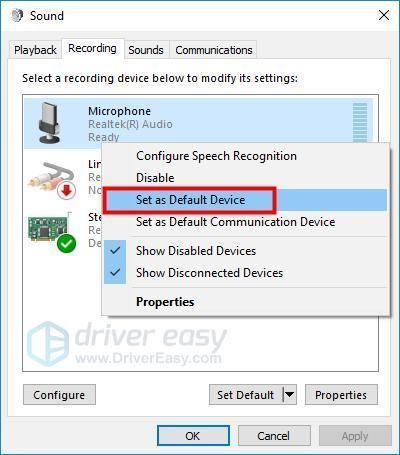
- Tıklayın tamam .
Herhangi bir sorunuz veya öneriniz varsa, lütfen aşağıya bir yorum bırakmaktan çekinmeyin.

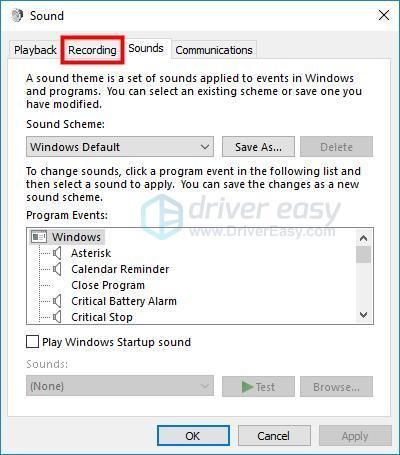
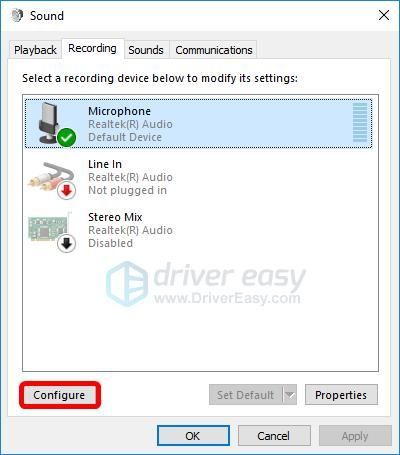
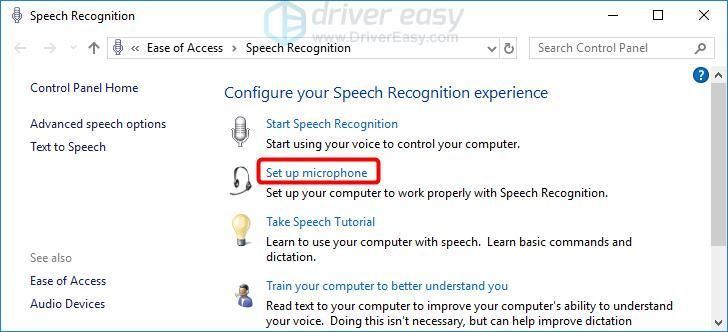
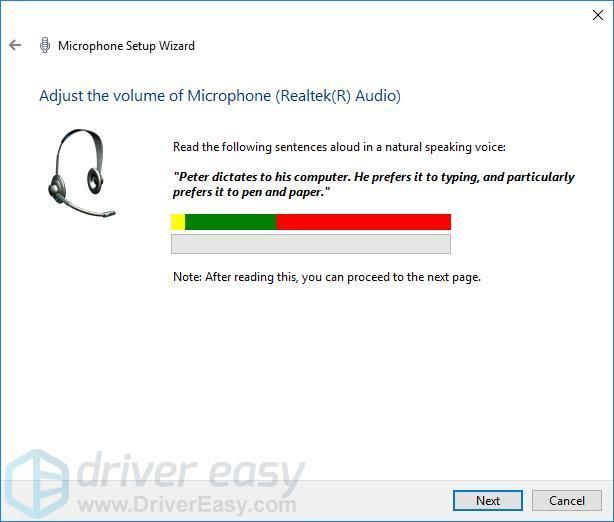
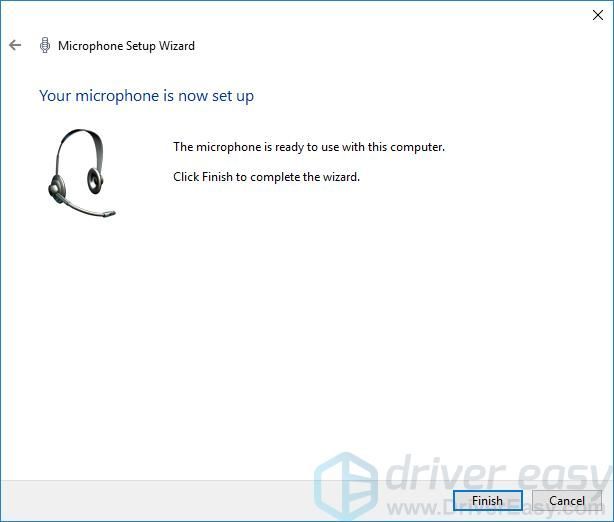
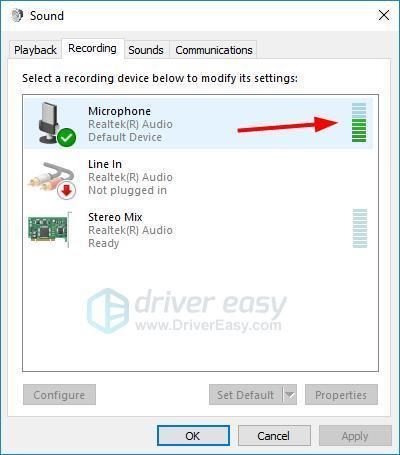
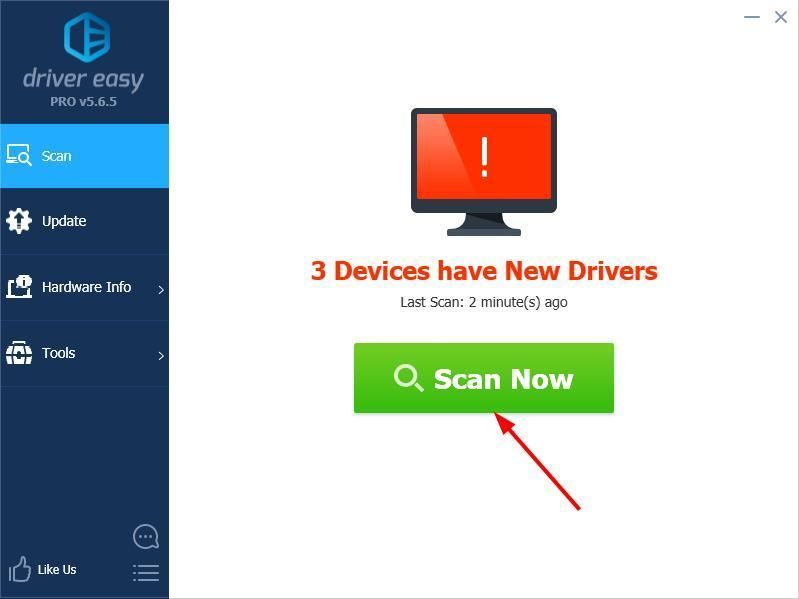
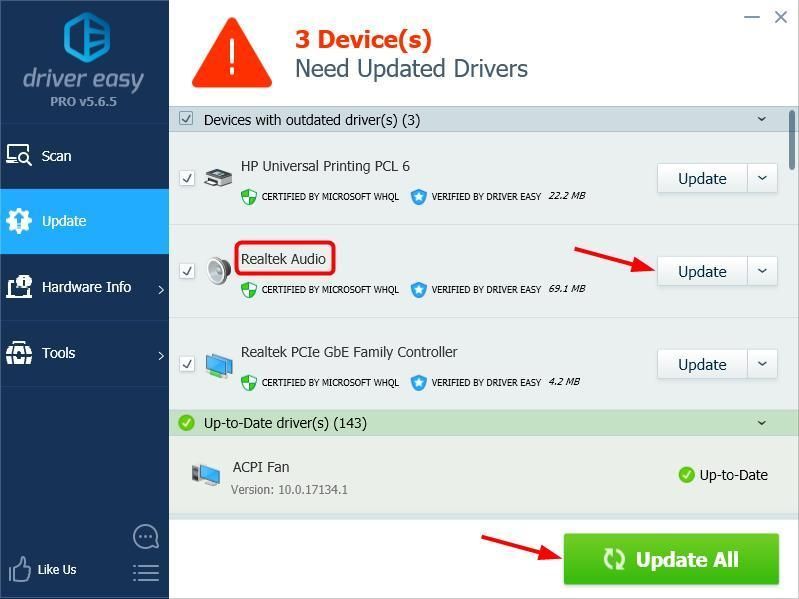
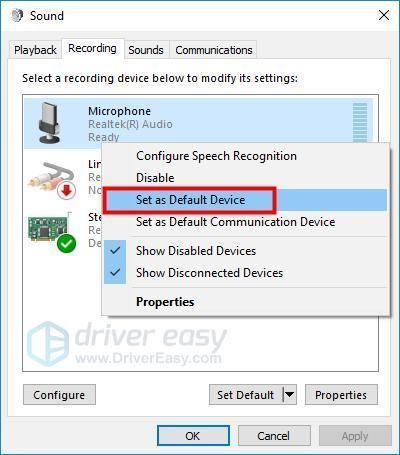



![[ÇÖZÜLDÜ] Sol 4 Ölü 2 Çöküyor](https://letmeknow.ch/img/program-issues/01/left-4-dead-2-crashing.png)


